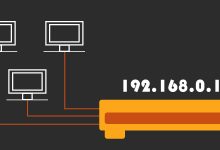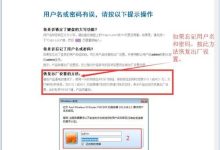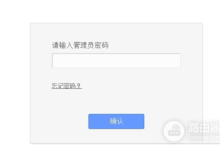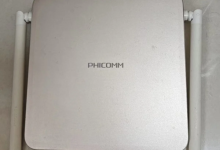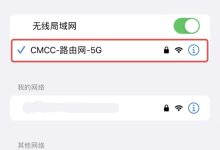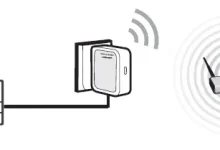192.168.1.1是一个私有的IPv4地址,属于C类地址范围(192.168.0.0 – 192.168.255.255)。它被广泛用作许多品牌路由器的默认管理IP地址,例如TP – Link、D – Link等。当我们在浏览器地址栏中输入这个地址并按下回车键时,就如同敲响了路由器管理界面的大门,能够进入一个充满各种设置选项的神秘空间。
这个地址的设计初衷是为了方便用户对路由器进行本地管理。通过它,用户无需复杂的网络知识,就可以对路由器的各项参数进行配置,从而实现对家庭或小型办公网络的有效控制。
192.168.1.1登录入口
手把手教你:如何顺利进入192.168.1.1登录界面
➡️连接设备
要顺利访问 192.168.1.1 登录入口,首先得保证网络连接没问题。你可以把电脑或者智能设备连上要设置的那个路由器所发射的 WiFi 信号;要是没有无线连接条件,也能用网线把设备和路由器直接连起来,确保能和目标路由器建立连接。
网络搞定后,就可以打开你平时常用的浏览器啦,像 IE、Chrome、Firefox 这些都可以。
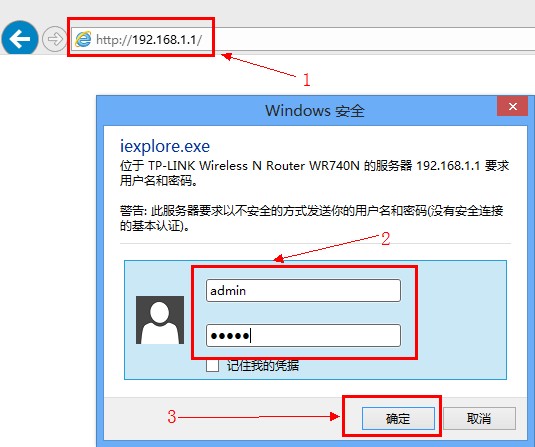
➡️登录步骤
电脑访问登录192.168.1.1界面
启动浏览器:开启你日常使用且功能正常的浏览器,例如 Internet Explorer(IE),其具有广泛的兼容性;Google Chrome,以快速的页面加载速度和强大的性能著称;Mozilla Firefox,以出色的安全性和丰富的扩展功能受到用户青睐。你可以根据个人习惯和需求选择其中任意一款。
输入目标地址:在浏览器的地址栏中,准确输入“http://192.168.1.1”,输入完成后,按下键盘上的回车键,浏览器将向该地址发送访问请求。需要说明的是,部分路由器的默认 IP 地址可能为 192.168.0.1,若使用 192.168.1.1 无法访问,可尝试输入该地址。
输入登录凭证:浏览器成功发送请求后,会弹出路由器的登录页面。在此页面中,需要输入路由器的管理账号和密码以进行身份验证。如果是首次登录路由器管理界面,通常可以在路由器背面的标签上找到默认的账号和密码信息。常见的默认账号密码组合包括“admin/admin” 、“admin/password”等。若你之前已经对路由器的管理密码进行了修改,则必须输入修改后的新密码才能成功登录。

手机访问登录192.168.1.1界面
- 开启浏览器:解锁手机后,打开手机上预装的系统自带浏览器。若你习惯使用第三方浏览器,如具备智能无图模式的夸克浏览器、轻量且高效的 Via 浏览器等,也可选择打开相应的第三方浏览器应用。
- 输入访问地址:在已打开的浏览器界面中,找到位于屏幕上方的地址栏。使用手机虚拟键盘,准确输入“http://192.168.1.1”,输入完成后,点击地址栏右侧的“前往”按钮(不同手机浏览器可能显示为“进入”“搜索”等类似字样),浏览器将向该地址发送访问请求。
- 完成登录操作:浏览器成功发送请求后,会弹出路由器的登录页面。在该页面中,需输入正确的路由器管理账号和密码。确保输入的信息准确无误后,点击登录按钮(部分手机浏览器可能显示为“确定”“提交”等类似字样),即可完成登录流程,进入路由器的管理界面。
192.168.1.1路由器设置指南
➡️上网设置
选择“PPPoE 拨号”后,会弹出相应的输入框,此时需要准确输入宽带运营商提供的账号和密码。这些账号和密码是你在办理宽带业务时,由运营商分配给你的唯一身份标识,务必确保输入的信息准确无误,否则将无法成功连接到网络。
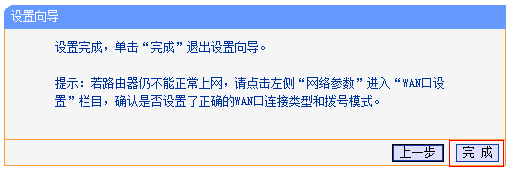

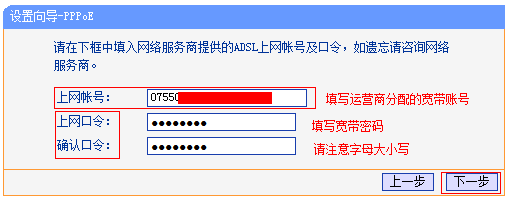
若宽带运营商分配的是动态IP,那么在上网配置选项中,需选择“动态IP”模式,此时路由器会自动从运营商处获取所需的IP地址。
若运营商为你分配了固定的IP地址,同时还指定了子网掩码、网关以及DNS服务器地址,那么应选择“静态IP”模式,并将运营商提供的这些具体信息准确填入对应设置项,最后保存设置。
➡️无线WIFI设置
要是你想修改家里的 WiFi 名称(也就是 SSID),先在路由器的管理页面里找到“无线设置”或者“WiFi 设置”这个选项,找到之后,把你想设置的新 WiFi 名称输进去就行啦。
设置完 WiFi 名称,接下来要设置 WiFi 密码。先选一种加密方式,一般选 WPA2 – PSK 就行,这种加密方式比较安全。然后输入一个至少 8 位的密码,输入好后,点击“保存”按钮,这样新的 WiFi 名称和密码就设置好啦。
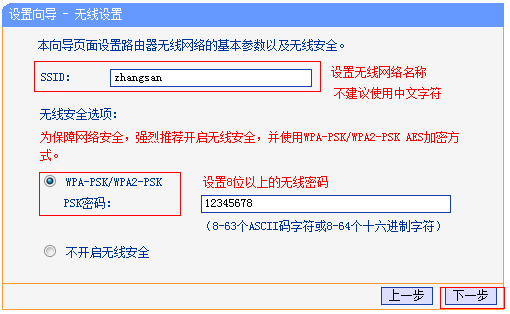
➡️安全设置
修改路由器管理密码:进入路由器的“系统管理”或“安全设置”页面,找到“修改密码”的选项,先输入当前的密码(若未修改过则为初始密码),再设置一个新的管理密码,以此增强安全性。
启用防火墙功能:在安全设置中开启防火墙,这样能有效阻止外部网络的非法访问。
➡️完成设置
当您完成所有相关设置后,请点击操作界面中的“保存”按钮或者“应用”按钮,以此确保所做的设置能够生效。需要注意的是,部分设置在操作后,需要您对路由器进行重启操作。请您耐心等待路由器完成重启流程,待路由器重启完毕后,再使用您的设备重新连接WiFi网络,之后设备就可以正常访问互联网了。
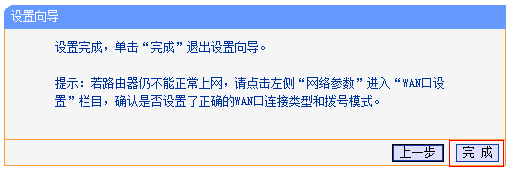
192.168.1.1:常见家用路由器的默认管理地址
说明:
备用方案:若默认地址无法访问,可尝试恢复出厂设置或查阅设备说明书。
电信/移动:部分运营商提供的光猫设备也使用类似地址,需根据设备型号确认。
多地址品牌:部分品牌(如华硕、小米)支持域名访问,方便记忆但需网络正常。
192.168.1.1登陆入口的密码忘了,怎么办?
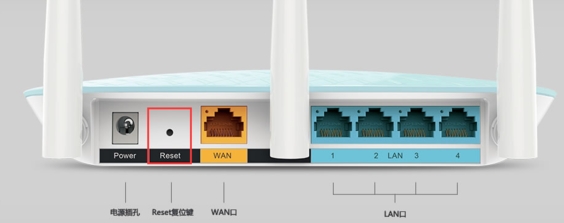
- 寻找重置按钮:先在路由器的背面或者底部仔细找找,那里通常会有一个小孔或者按钮,上面标着“Reset”或者“RST”,这就是我们要找的重置按钮啦。因为按钮比较小,所以我们要借助回形针的尖端或者笔尖,伸进小孔里,稳稳地长按5 – 10秒(不同品牌的路由器,这个长按时间可能会有点不一样哦)。当你看到路由器上的指示灯全部亮起来,或者快速闪烁的时候,就可以松开啦。
- 等待重启结束:接下来,路由器就会自动开始重启,并且会清除之前所有的设置。等它重启好了,你去登录管理界面,一般情况下,默认的用户名和密码都是“admin”。不过呢,不同品牌的路由器可能会有不同的默认登录信息,所以为了保险起见,你最好还是看看对应品牌的说明书哦。

 路由网
路由网